Cara Memperbaiki Tiworker.EXE Penggunaan CPU Tinggi di Windows

- 798
- 11
- Dominick Barton
Tiworker.EXE adalah Proses Pekerja Installer Tepercaya Pembaruan Windows, sub-proses dari utilitas sistem trustedinstaller. Ini juga disebut Windows Modules Installer Worker (WMI Worker), dan sangat penting dalam memperbarui sistem operasi komputer Anda. Tiworker.EXE berjalan di latar belakang, memeriksa pembaruan yang tersedia atau mengunduh pembaruan sistem.
Prosesnya mungkin memiliki penggunaan CPU yang tinggi saat melakukan tanggung jawabnya. Tapi itu tidak biasa untuk pekerja ti.exe untuk tetap aktif di latar belakang atau mengkonsumsi sumber daya sistem secara berlebihan. Tutorial ini menyoroti berbagai cara untuk memperbaiki karyawan.EXE Penggunaan Disk Tinggi di Windows 10 dan 11.
Daftar isi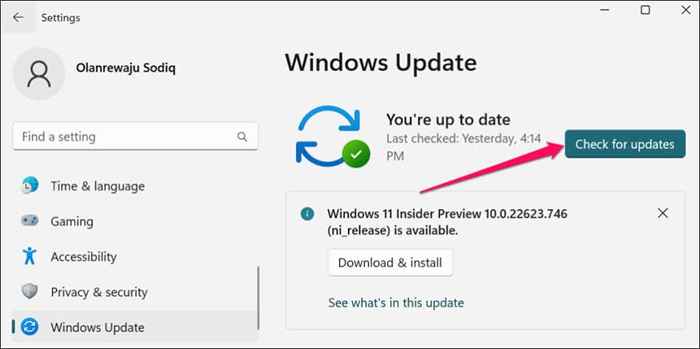
- Pilih restart sekarang jika ada instalasi pembaruan windows yang tertunda.
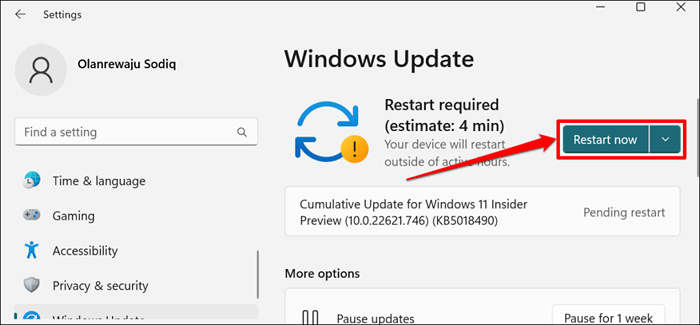
- Di Windows 10, pergilah ke Pengaturan> Pembaruan & Keamanan> Pembaruan Windows dan pilih Periksa Pembaruan atau restart sekarang.
Reboot komputer Anda juga dapat mengurangi tiworker.Penggunaan CPU EXE. Tutup aplikasi Anda sebelum memulai kembali PC Anda, jadi Anda tidak kehilangan data yang belum disimpan.
- Tekan tombol Windows + X, pilih Ikon Daya di menu Mulai, dan pilih Restart.
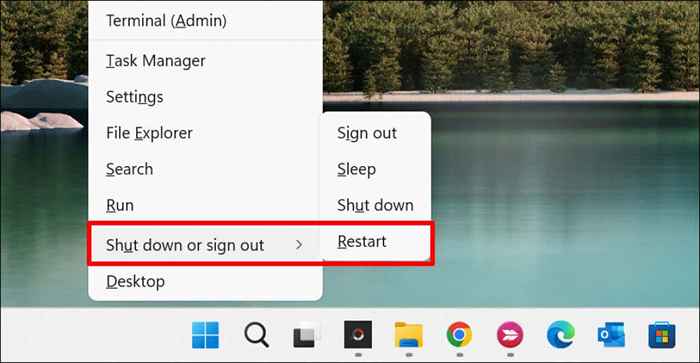
Buka Task Manager dan periksa tiworker.Penggunaan CPU EXE. Coba solusi pemecahan masalah berikutnya jika TIworker.EXE terus menggunakan sumber daya sistem yang berlebihan.
Jalankan Pemecahan Masalah Pembaruan Windows
Alat Pemecahan Masalah Pembaruan Windows dapat mendiagnosis dan memperbaiki masalah Spiking TiWorker's CPU Penggunaan.
- Pergi ke Pengaturan> Sistem> Pemecahan Masalah dan Pilih Pemecahan Masalah Lainnya.
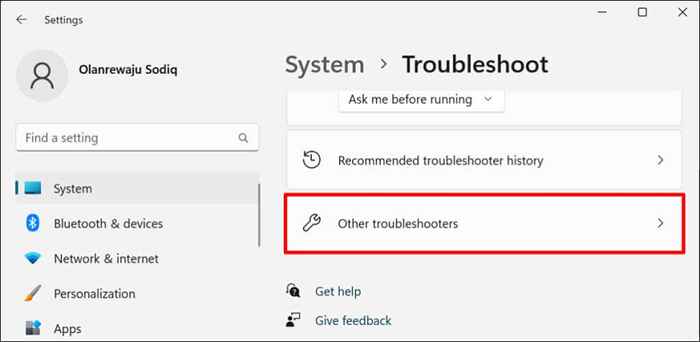
- Pilih Jalankan di sebelah “Pembaruan Windows."
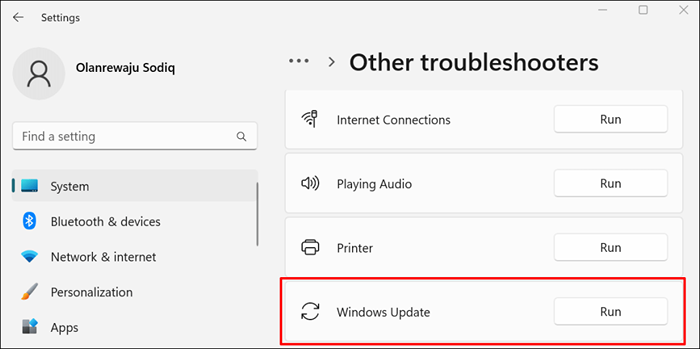
Pemecah masalah akan memindai komputer Anda untuk masalah pembaruan windows dan memperbaikinya.
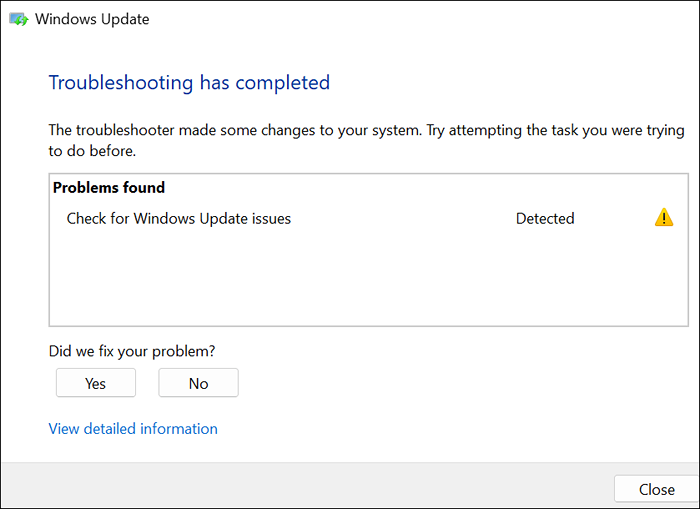
Tutup Pemecahan Masalah dan Periksa TiWorker.Penggunaan EXE CPU di Manajer Tugas. Jalankan Pemecahan Pemeliharaan Sistem jika masalahnya tetap ada.
Jalankan Pemecahan Pemeliharaan Sistem
Alat pemeliharaan sistem windows juga dapat mengurangi tiworker.Penggunaan CPU EXE.
- Buka Panel Kontrol, atur opsi "Lihat dengan" ke ikon besar, dan pilih Pemecahan Masalah.
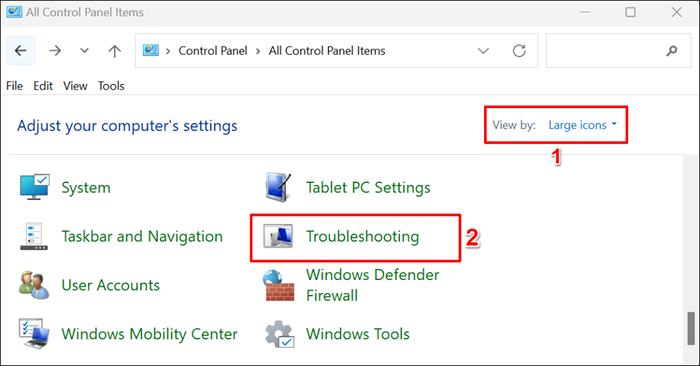
- Pilih Lihat Semua Di Sidebar.
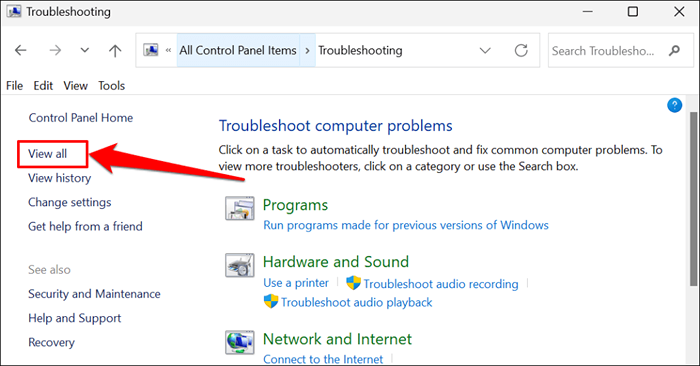
- Pilih Pemeliharaan Sistem.
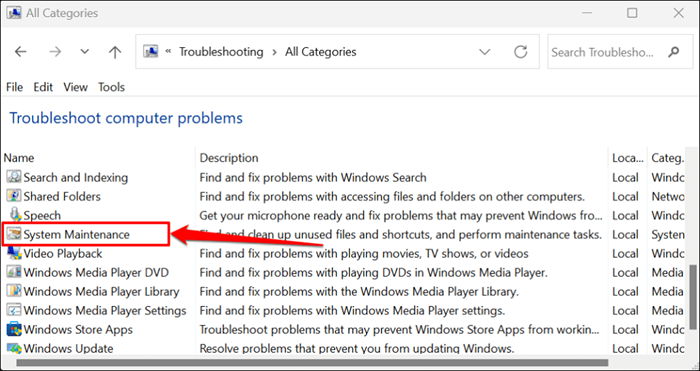
Kiat Cepat: Anda juga dapat menjalankan pemecahan masalah pemeliharaan sistem melalui kotak windows run. Tekan tombol Windows + R, Tempel %Systemroot %\ System32 \ MSDT.exe -id Maintenancediagnostik di dalam kotak dialog, dan tekan OK.
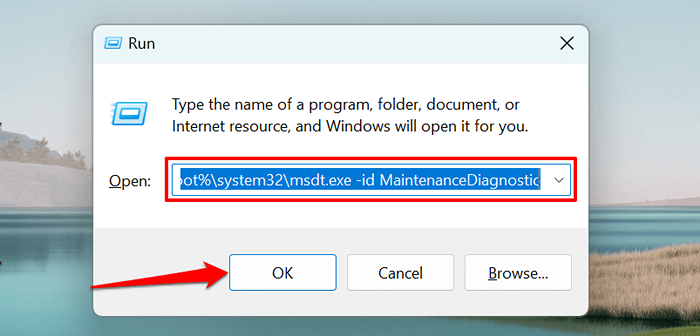
- Pilih Advanced.
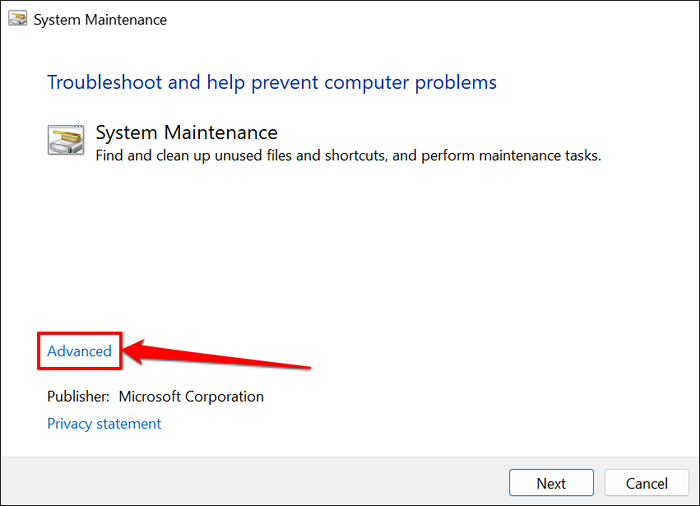
- Periksa Terapkan Perbaikan Secara Otomatis dan Pilih Jalankan sebagai Administrator.
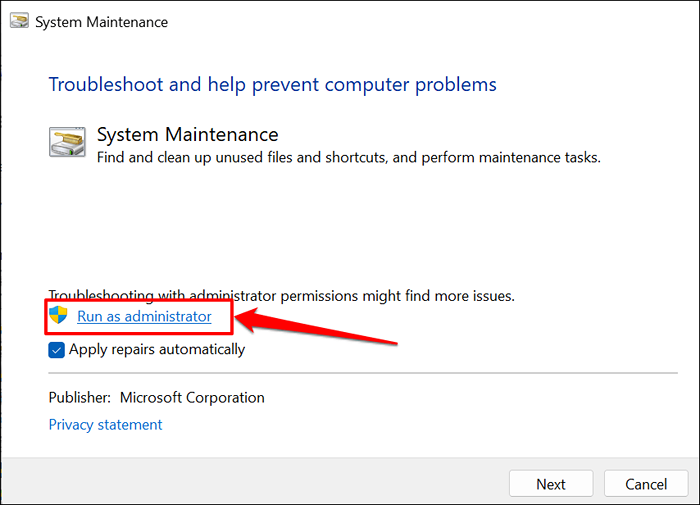
- Pilih selanjutnya untuk melanjutkan.
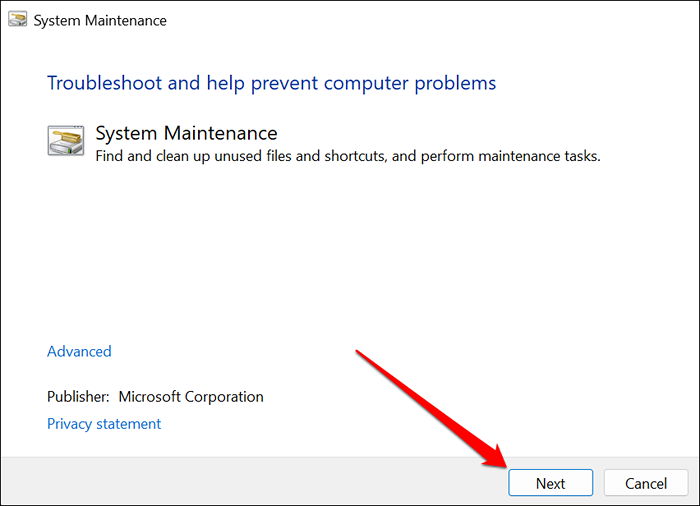
Tutup Alat Pemeliharaan Sistem Saat menyelesaikan pemeriksaan pemecahan masalah. Mulai ulang komputer Anda jika tiworker.Exe High CPU Penggunaan Masalah bertahan.
Jalankan Pemeriksa File Sistem
Pemeriksa File Sistem (SFC) adalah alat baris perintah yang memperbaiki dan menggantikan file sistem yang rusak. SFC dapat memperbaiki file pembaruan windows yang menyebabkan tiworker.exe untuk menggunakan sumber daya CPU tinggi.
Hubungkan komputer Anda ke internet dan ikuti langkah -langkah di bawah ini untuk menjalankan pemindaian SFC.
- Tekan tombol Windows, ketik CMD di bilah pencarian, dan pilih Run sebagai administrator di bawah aplikasi prompt perintah.
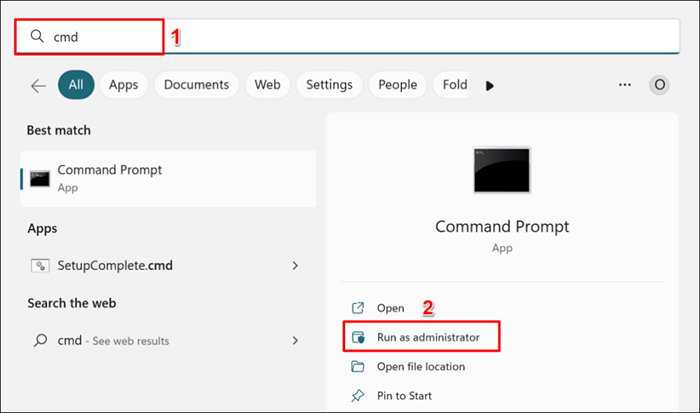
- Tempel SMP.Exe /online /cleanup-image /restoreHealth di konsol dan tekan enter.
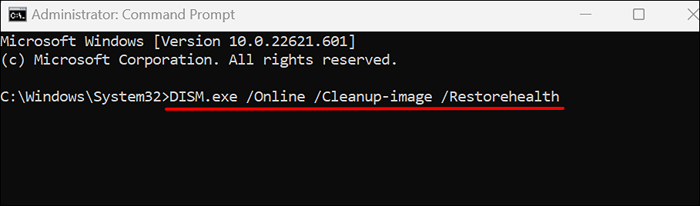
Perintah tersebut meminta alat servis dan manajemen gambar penyebaran windows (Dism) untuk mengunduh file yang diperlukan untuk memperbaiki atau mengganti file yang rusak. Alat baris perintah DESC juga dapat memperbaiki host kesalahan pembaruan windows. Jalankan perintah berikutnya saat prompt perintah menampilkan “operasi pemulihan selesai dengan sukses." pesan.
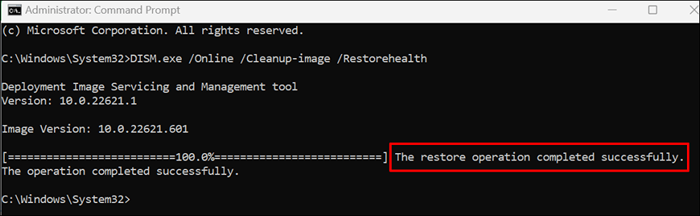
- Tempel SFC /Pemindaian di Konsol dan Tekan Enter.
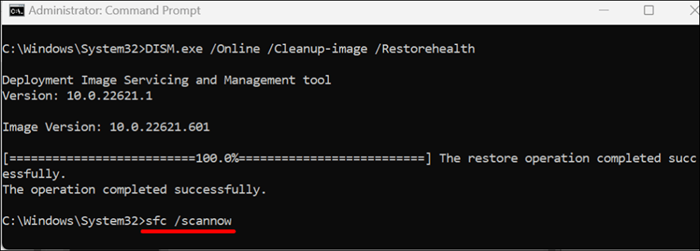
Pemeriksa File Sistem akan memindai komputer Anda dan mengganti file sistem yang korup yang ditemukannya. Proses verifikasi dan perbaikan file mungkin memakan waktu hingga 30 menit.
Jika SFC memperbaiki file apa pun, Command Prompt menampilkan pesan "Windows Resource Protection menemukan file yang rusak dan berhasil memperbaikinya".
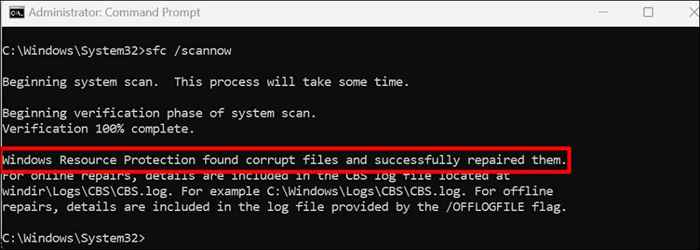
Tutup prompt perintah, reboot komputer Anda, dan periksa apakah proses perbaikan file mendapat tiworker.exe bekerja dengan benar.
Lakukan Boot Bersih
Boot bersih dapat membantu Anda mendeteksi aplikasi atau program yang mencegah komputer Anda menginstal pembaruan Windows. Bersihkan Booting PC Anda Menonaktifkan Layanan Microsoft yang tidak penting dan memulai jumlah minimum program dan driver. Ini mirip dengan booting windows dalam mode aman.
Lakukan boot bersih, aktifkan satu layanan sekaligus, reboot komputer Anda, dan periksa tiworker.Penggunaan CPU EXE. Ulangi prosesnya sampai Anda menemukan aplikasi atau layanan spiking tiworker.Penggunaan CPU EXE. Untuk informasi lebih lanjut, lihat tutorial kami tentang melakukan boot bersih di Windows.
Hapus file cache update windows
Membersihkan file cache pembaruan windows dapat memperbaiki masalah instalasi pembaruan windows dan mengurangi tiworker.Penggunaan CPU Tinggi Exe.
- Buka Menu Start Windows dan Ketik Layanan.MSC atau layanan di bilah pencarian. Pilih Jalankan sebagai Administrator Di Bawah Aplikasi Layanan.
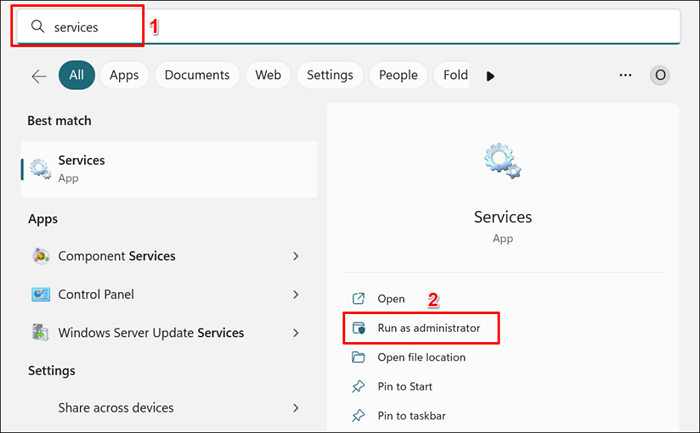
- Klik kanan Windows Update dan pilih Stop On the Context Menu.
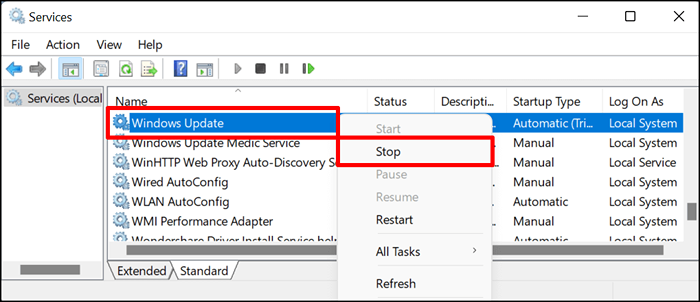
- Buka File Explorer, Tempel C: \ Windows \ Softwaredistribution \ Unduh di alamat, dan tekan Enter.
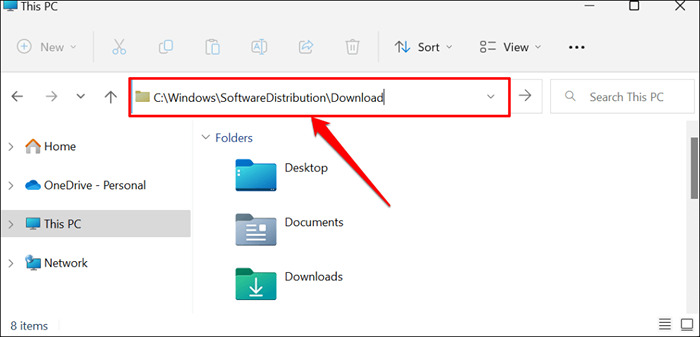
- Tekan Ctrl + A untuk memilih semua file di folder SoftWaredistribusi. Klik kanan pilihan dan pilih ikon hapus. Anda dapat mencadangkan file ke perangkat penyimpanan eksternal atau folder yang berbeda di komputer Anda.
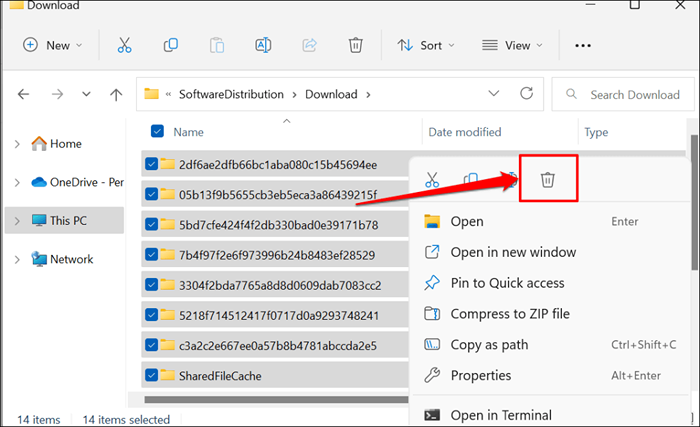
- Langkah selanjutnya adalah memulai ulang layanan pembaruan windows. Buka kembali menu Windows Services, klik kanan pembaruan Windows, dan pilih Mulai.
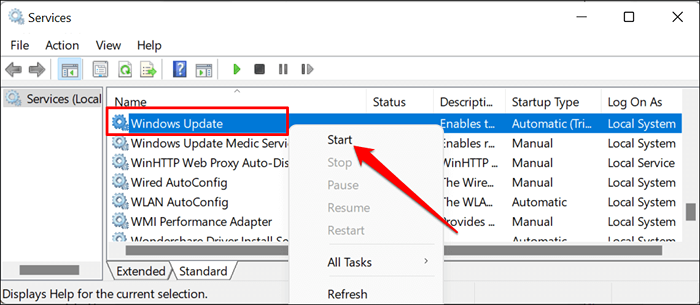
Reboot komputer Anda dan periksa apakah menghapus Windows Update Cache Files Perbaiki TiWorker.Masalah Penggunaan CPU Tinggi Exe.
Uninstall program HP yang bertentangan
Jika Anda memiliki Asisten Dukungan HP di komputer Anda, uninstalasi perangkat lunak dapat mengurangi TiWorker.Penggunaan Exe Disk. Beberapa pengguna memperbaiki TiWorker.EXE Tinggi Penggunaan CPU dengan menghapus pemasangan perangkat lunak Asisten HP LAN.
Aplikasi HP ini tampaknya bertentangan dengan tiworker.exe dan menyebabkan proses menggunakan terlalu banyak CPU. Hapus aplikasi ini, restart PC Anda, dan monitortiworker.Penggunaan CPU EXE di manajer tugas.
Tiworker.Exe bukan malware
Tiworker.EXE adalah proses latar belakang asli yang berjalan saat memeriksa pembaruan baru atau menginstal pembaruan yang diunduh. Solusi pemecahan masalah di atas harus memperbaiki Tiworker.Exe High CPU Penggunaan Masalah. Pindai komputer Anda menggunakan Windows Defender atau antivirus pihak ketiga jika masalahnya tetap ada.
- « Cara menghapus aplikasi obrolan dari bilah tugas windows 11
- Cara menggunakan penampil acara untuk memecahkan masalah windows »

